
I stedet for å videresende flere e-postmeldinger individuelt, kan du sende dem alle på en gang som vedlegg. Med Gmail, trenger du ikke engang å Lagre e-postene til datamaskinen din For å gjøre det - det er et innebygd alternativ bare for deg.
Denne funksjonen er ikke tilgjengelig på Gmail-mobilappen og på Gmail i mobilnettlesere.
Videresend en e-post som vedlegg
Åpne først nettleseren din på Windows 10 PC eller Mac og logg inn på din Gmail-konto . Deretter finner du e-posten du vil sende som et vedlegg og velg det ved å klikke på boksen til venstre for avsender og emnelinje. Du kan velge en eller flere e-poster.
Når du har valgt alle e-postene du vil sende som vedlegg, klikker du på "Mer" -ikonet, som vises som tre vertikale prikker.
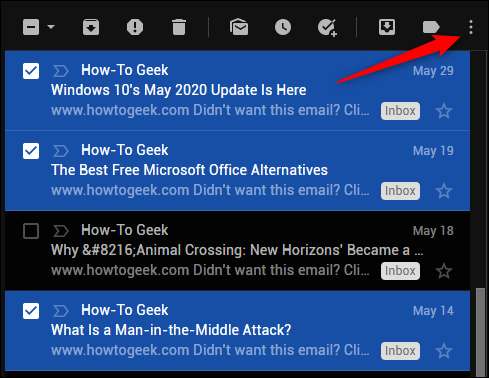
Fra rullegardinmenyen som vises, klikker du på "Videresend som vedlegg".
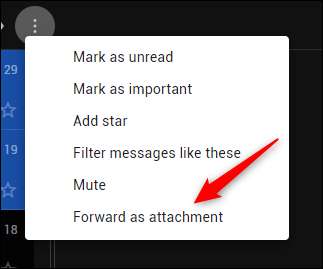
Vinduet "New Message" vises nå med de tidligere valgte e-postene som er vedlagt som EML-filer.
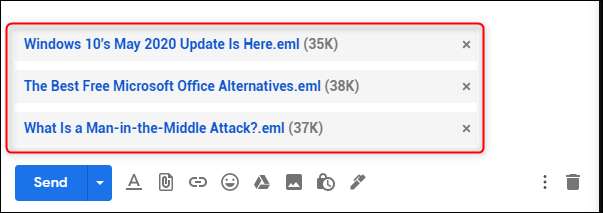
Komponere e-posten med (1) legge til mottakeren, (2) gi e-posten et emne, og (3) skriver ut meldingen din i kroppen.
Når du er klar, klikker du på "Send" -knappen.
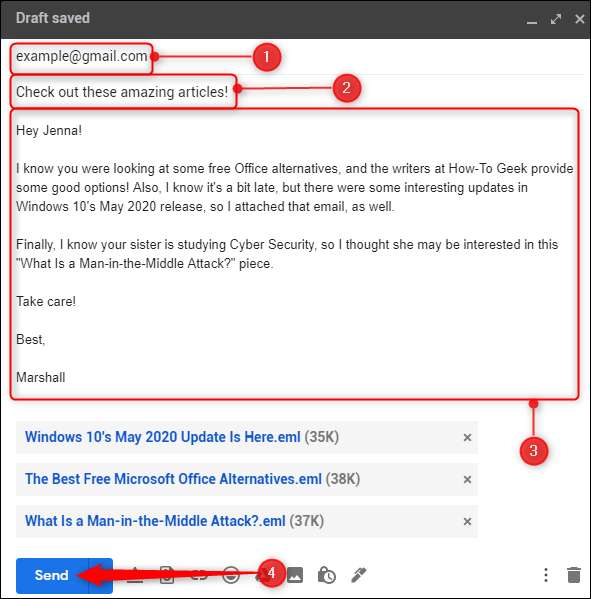
E-posten med de vedlagte e-postene vil nå bli sendt til mottakeren.
I SLEKT: Slik husker du en e-post i Gmail
Svar på en e-post med e-postmeldinger som vedlegg
I stedet for å komponere en helt ny e-post, kan du også svare på e-post med andre e-postmeldinger som vedlegg.
Først åpner du e-posten du vil svare på ved å klikke på den i venstre rute og velg deretter "Svar", som finnes nederst i e-posten.
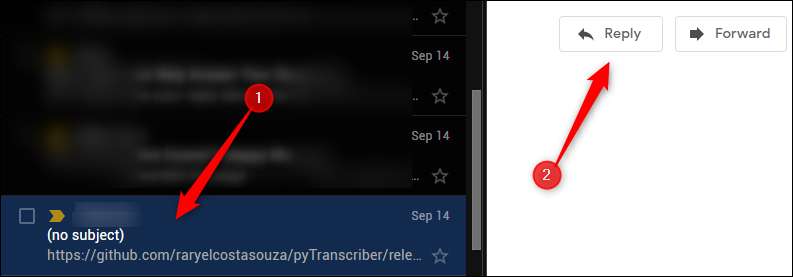
En tekstboks vises der du kan skrive svaret ditt på e-posten. Skriv inn ditt svar og dra deretter og slipp e-posten du vil sende som et vedlegg fra venstre rute til kroppen av svaret ditt.
E-posten vil nå bli festet som en EML-fil. Du kan legge ved så mange e-postmeldinger som du liker å svare ved å gjenta denne dra-og-drop-metoden.
Når du er klar til å sende svaret ditt, klikker du på "Send".
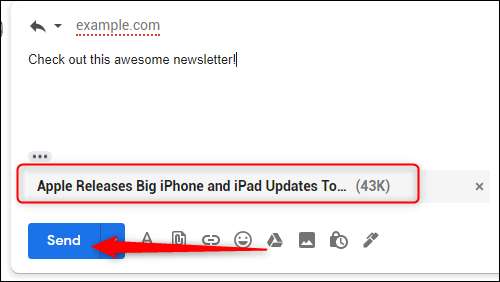
Svaret med den vedlagte e-posten vil nå bli sendt til mottakeren.







